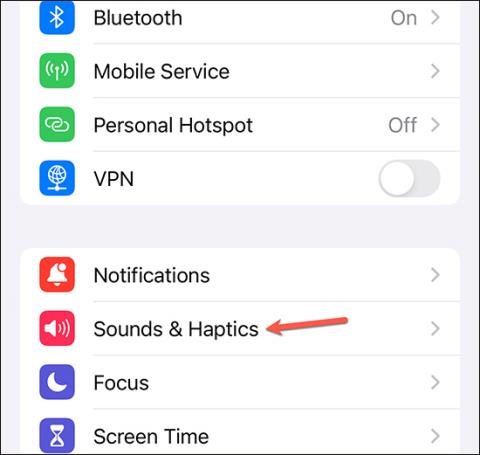Operētājsistēmā iOS 17 ir papildu funkcija, kas ļauj iestatīt dažādus zvana signālus katrai iPhone SIM kartei, lai lietotājiem būtu vieglāk saņemt zvanus no ienākošajiem zvanītājiem. Attiecīgi dažādu zvana signālu atlase iPhone galvenajai un sekundārajai SIM kartei ir līdzīga tai, kad iPhone tālrunī iestatāt zvana signālu 1 izmantotajai SIM kartei. Tālāk esošajā rakstā ir sniegti norādījumi, kā iestatīt dažādus zvana signālus katrai SIM kartei iPhone tālrunī.
Norādījumi dažādu zvana signālu iestatīšanai katrai iPhone SIM kartei
1. darbība:
IPhone saskarnē noklikšķiniet uz Iestatījumi un sarakstā atlasiet Sounds and Haptics .

2. darbība:
Pārejot uz jauno saskarni, lietotāji noklikšķina uz Zvana signāls , lai iestatītu tālruņa zvana signālu. Tagad parādiet 2 esošās SIM kartes tālrunī , noklikšķiniet uz katras SIM kartes, lai mainītu zvana signālu.

3. darbība:
Parāda zvana signālu sarakstu, lai jūs varētu izvēlēties šīs SIM kartes zvana signālu iPhone tālrunī.

Turpiniet izvēlēties citu zvana signālu atlikušajai SIM kartei iPhone tālrunī.

Tāpēc katrai iPhone SIM kartei ir iestatīti dažādi zvana signāli. Kad kāds cits zvana uz tālruņa numuru, kas pieder divām dažādām iPhone SIM kartēm, katrai SIM kartei iestatītais zvana signāls jūs brīdinās.